안녕하세요, 여러분! 오늘은 윈도우 10에서 로그인 화면을 없애고, 컴퓨터를 켜자마자 바로 바탕화면으로 진입하는 방법을 알려드릴게요. 매번 비밀번호를 입력하는 게 번거로우셨다면, 이 글이 큰 도움이 될 거예요. 저도 예전에 이 방법을 적용하고 나서 컴퓨터 사용이 훨씬 편리해졌답니다.
로그인 화면이 왜 나타날까요?
윈도우 10은 보안을 위해 부팅 시 사용자 계정의 비밀번호를 입력하도록 설정되어 있어요. 하지만 혼자 사용하는 개인 PC라면 매번 비밀번호를 입력하는 게 귀찮을 수 있죠. 그래서 자동 로그인을 설정하면 이러한 번거로움을 줄일 수 있어요.

자동 로그인 설정하기
자동 로그인을 설정하면 컴퓨터 부팅 시 비밀번호 입력 없이 바로 바탕화면으로 진입할 수 있어요. 방법은 다음과 같아요:
- 실행 창 열기:
윈도우 키 + R을 눌러 실행 창을 열어요. - 명령어 입력:
netplwiz를 입력하고 엔터를 눌러요. - 사용자 계정 창: 나타난 창에서 현재 사용하는 계정을 선택하고, 상단의 사용자 이름과 암호를 입력해야 이 컴퓨터를 사용할 수 있음 체크박스를 해제해요.
- 암호 입력: 자동 로그인 설정을 위해 현재 계정의 비밀번호를 입력하고 확인을 눌러요.
이렇게 설정하면 다음 부팅 시부터는 비밀번호 입력 없이 바로 바탕화면으로 진입할 수 있어요. 저도 이 방법을 적용하고 나서 컴퓨터를 켤 때마다 느끼는 작은 스트레스가 사라졌답니다.
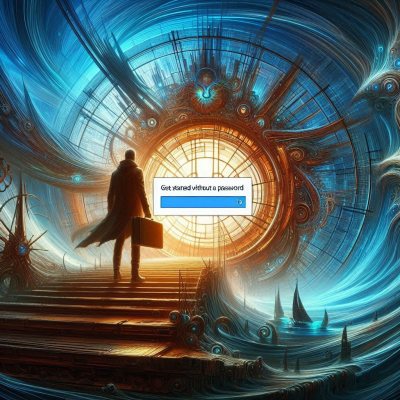
비밀번호 제거하기
비밀번호 자체를 제거하면 로그인 화면이 나타나지 않아요. 하지만 보안상 권장되지는 않아요. 그래도 필요하시다면 다음과 같이 하세요:
- 설정 열기: 시작 메뉴에서 톱니바퀴 모양의 설정 아이콘을 클릭해요.
- 계정 선택: 설정 창에서 ''계정''을 선택해요.
- 로그인 옵션: 왼쪽 메뉴에서 ''로그인 옵션''을 선택하고, ''비밀번호'' 섹션에서 ''변경''을 클릭해요.
- 비밀번호 제거: 현재 비밀번호를 입력하고, 새 비밀번호와 힌트는 비워둔 채 다음을 클릭해요.
이렇게 하면 비밀번호가 제거되어 로그인 화면 없이 바로 바탕화면으로 진입할 수 있어요. 하지만 보안이 취약해질 수 있으니 신중하게 결정하세요.

잠금 화면 비활성화하기
로그인 화면과 별개로 잠금 화면을 비활성화하면 컴퓨터를 더 빠르게 사용할 수 있어요. 방법은 다음과 같아요:
- 설정 열기: 시작 메뉴에서 설정을 클릭해요.
- 개인 설정 선택: ''개인 설정''을 선택하고, 왼쪽 메뉴에서 ''잠금 화면''을 클릭해요.
- 화면 시간 제한 설정: ''화면 시간 제한 설정''을 클릭하고, 모든 옵션을 ''안 함''으로 설정해요.
이렇게 하면 잠금 화면이 나타나지 않아 컴퓨터를 더 빠르게 사용할 수 있어요.

주의사항
자동 로그인이나 비밀번호 제거는 편리하지만, 보안이 취약해질 수 있어요. 특히 여러 사람이 사용하는 PC나 중요한 정보가 있는 경우에는 비밀번호를 유지하는 것이 좋아요. 저도 예전에 자동 로그인을 설정했다가 중요한 문서를 보호하기 위해 다시 비밀번호를 설정한 경험이 있어요. 상황에 맞게 설정을 선택하세요.

마치며
오늘은 윈도우 10에서 로그인 화면을 없애는 다양한 방법을 알아봤어요.
윈도우 10 시스템 복구 방법
목차시스템 복원이란 무엇인가요?시스템 복원 지점 만들기시스템 복원 실행하기복구 드라이브 만들기복구 드라이브를 사용한 시스템 복원시스템 복원 시 주의사항마치며 안녕하세요, 여러분!
journal338.tistory.com
엑셀에서 주민번호의 하이픈 제거하기
목차왜 주민번호에서 하이픈을 제거해야 할까요?하이픈 제거를 위한 방법들마치며 안녕하세요, 여러분! 오늘은 엑셀에서 주민등록번호에 포함된 하이픈(-)을 제거하는 방법에 대해 알아보겠습
journal338.tistory.com
윈도우 버전 확인법: 쉽게 따라하는 방법
컴퓨터를 사용하다 보면 현재 사용 중인 윈도우의 버전을 확인해야 할 때가 있습니다. 이는 소프트웨어 호환성, 보안 업데이트, 기술 지원 등을 위해 필수적입니다. 이번 글에서는 윈도우 버전
journal338.tistory.com
'IT&PC' 카테고리의 다른 글
| 키보드 윈도우 잠금 해제 키 사용법 (0) | 2025.04.02 |
|---|---|
| 폰에서 폰으로 노래 옮기기 방법 (0) | 2025.04.02 |
| pop 글씨체 무료 다운받기 (0) | 2025.04.01 |
| 그림판 배경 지우기: 쉽고 재미있게 따라해보자! (0) | 2025.04.01 |
| 스마트폰 자동 네트워크 전환 설정하기 (0) | 2025.04.01 |